win7下载的文件默认保存位置怎么进行更改?我们在下载文件的时候,这些文件会保存在默认的位置中。但是我们可以去进行默认保存位置的更改,这样就可以让文件保存到我们指定的位置中。如何进行修改,今天来教大家。

1、首先我们先在其他磁盘中新建一个新的文件夹,作为新的下载路径。
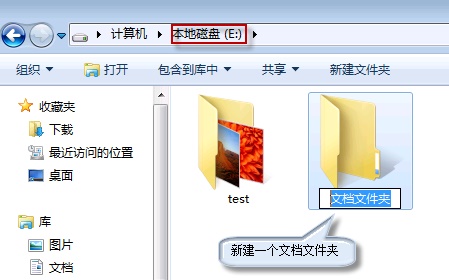
2、接着使用win+e快捷键打开资源管理器,然后根据图示操作,点击文档再点击2个位置。
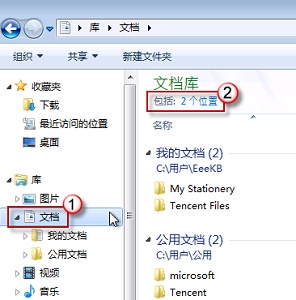
3、接着点击右边的添加,添加之前新建的文件夹,然后右键选择它点击设置为默认保存位置即可。
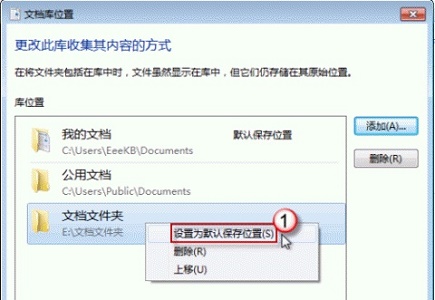
以上就是【win7下载的文件默认保存位置怎么进行更改-win7下载的文件默认保存位置进行更改技巧】全部内容了,更多精彩教程尽在本站!
以上是win7下载的文件默认保存位置怎么进行更改的详细内容。更多信息请关注PHP中文网其他相关文章!




